本文以windows11,64位操作系統為例,介紹python3.10.6版本的安裝步驟。
1.1 python3下載
1.1.1 打開下載頁面
下載地址:https://www.python.org/downloads/
1.1.2 選擇python版本
選擇版本,點擊“Download”
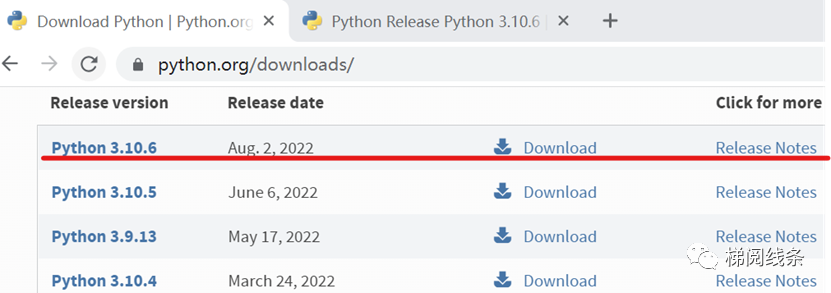
1.1.3 選擇python安裝包
選擇Windows系統64位安裝包,點擊“Windows installer (64-bit)”
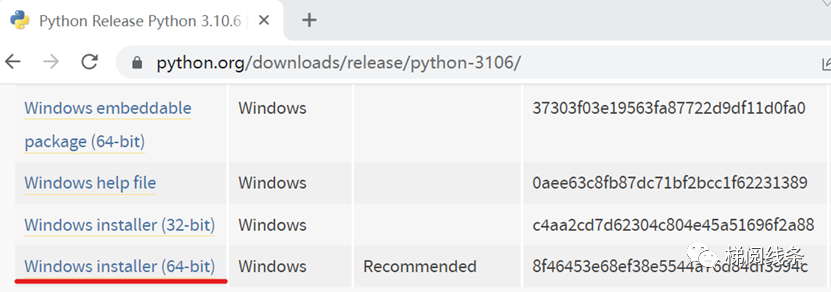
1.2 python3安裝
1.2.1 雙擊安裝包
雙擊python的exe安裝包
1.2.2 選擇自定義安裝
勾選“Add Python 3.10 to PATH”,將Python添加到環境變量。
點擊“Customize installation”,進行自定義安裝。
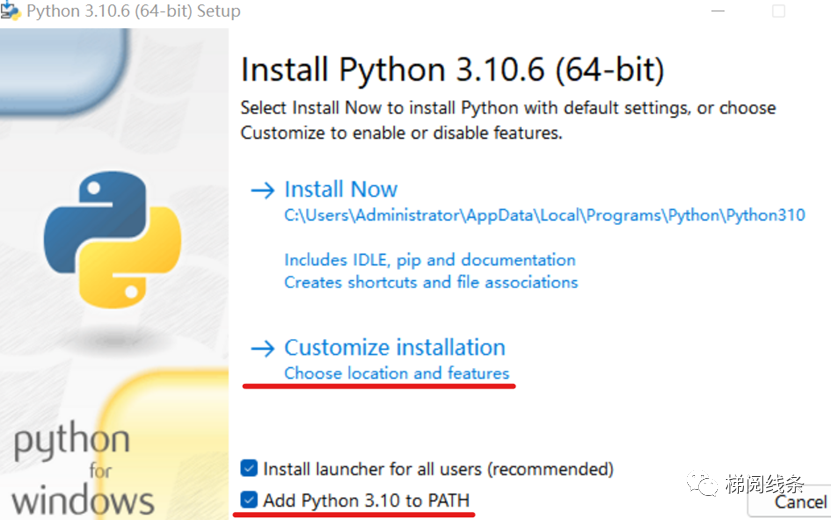
1.2.3 可選功能默認全選
Optional Features(可選功能),默認全勾選,點擊“Next”,進入下一步。
1.2.4 選擇安裝路徑
Advanced Options(高級選項),“Customize install location”選擇安裝路徑,比如“D:\\python3”。
其他選項默認,點擊“Install”進行安裝。
1.2.5 安裝進度默認
Setup Progress(安裝進度),默認,等待安裝完成。
1.2.6 安裝成功
Setup was successful(安裝成功),點擊“Close”,關閉安裝界面。
1.3 python3驗證安裝成功
1.3.1 打開cmd命令窗口
輸入cmd后按回車。
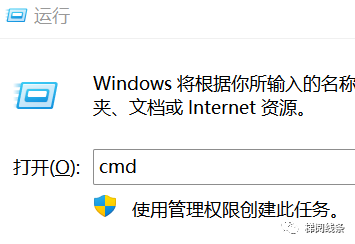
1.3.2 輸入python命令
輸入python命令,進入python命令提示符窗口,表示安裝成功,如下圖。
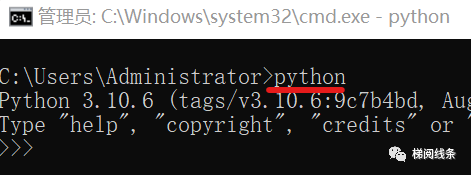
-
python3
+關注
關注
0文章
18瀏覽量
4006 -
Windows11
+關注
關注
0文章
60瀏覽量
4553
發布評論請先 登錄
相關推薦
安裝python3的步驟
Cadence在Windows11上是否能正常安裝破解
python2與python3問題的分析
怎么更新到Windows11?Windows11更新了什么內容?
windows11正式版推送時間
在云芯一號中安裝Python3和HomeAssistant

Python2與Python3的差異
windows11 遠程連接工具






 windows11如何安裝python3教程
windows11如何安裝python3教程
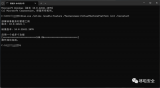











評論